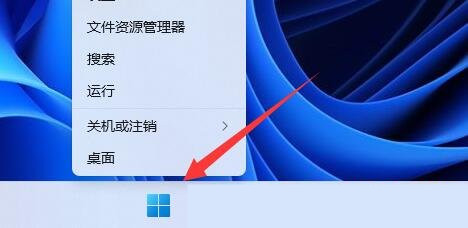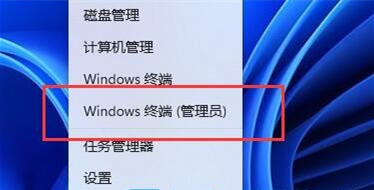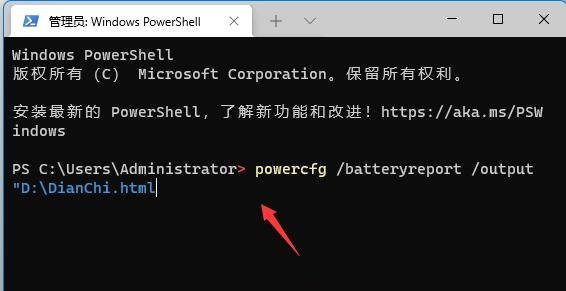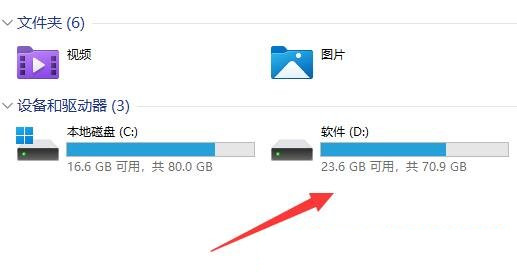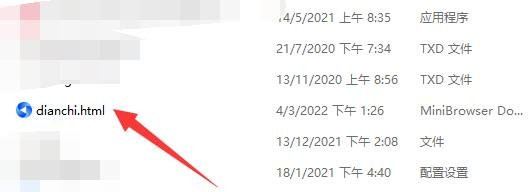win11如何查看电池损耗百分比?win11查看电池损耗百分比的操作方法
我们在用win11电脑的时候一般都会留意一下电脑电源还有多少电,不过有时候也会遇到电池损耗的情况。那win11要怎么查电池损耗的百分比呢?直接点一下windows图标,然后打开windows终端就行了。接下来就让我来教大家怎么操作吧!
win11查看电池损耗百分比的操作方法
1、按键盘上的Win + X组合键,或右键任务栏上的Windows徽标。
2、在打开的隐藏菜单项中,选择Windows终端(管理员)。
3、管理员: Windows PowerShell 窗口,输入并按回车执行以下命令:powercfg /batteryreport /output “D:DianChi.html”。
4、命令执行成功后,就可以打开D盘。
5、找到刚刚导出来的电池健康度文件,文件名称为DianChi.html,可以直接双击打开。
6、最后,打开DianChi.html文件,就可以查看到电脑电池健康度了。
相关文章
- win11电池图标不显示插头怎么办?win11电池图标不显示插头问题解析
- win11系统怎么设置笔记本合盖不进入休眠模式?
- Win11怎么设置shift+右键进入安全模式?
- win11任务栏加载太慢怎么办?win11任务栏加载慢问题解析
- win11开机启动项怎么设置?win11开机启动项三种设置教程
- win11 24h2无法使用wallpaper engine怎么办?
- Win11 23H2/22H2 正式版更新啦:为用户们解决了 Windows 操作系统的安全
- win11怎么显示桌面隐藏的文件夹?win11显示桌面隐藏的文件夹教程
- win11连接不上共享打印机怎么办?win11不能连接共享打印机解决方法
- win11玩游戏怎么禁用输入法?win11打游戏禁用输入法教程
- win11笔记本怎么查看电池损耗百分比?
- 微软向Win11发布Canary / Dev 补丁26080:新增Win11中Microsoft Teams的更新
- win11没有蓝牙开关选项怎么办?win11找回蓝牙开关选项操作方法
- win11如何关闭共享文件夹?win11关闭共享文件夹教程
- win11电脑wifi功能找不到怎么办?
- win11网络连接没有WLAN选项怎么办?